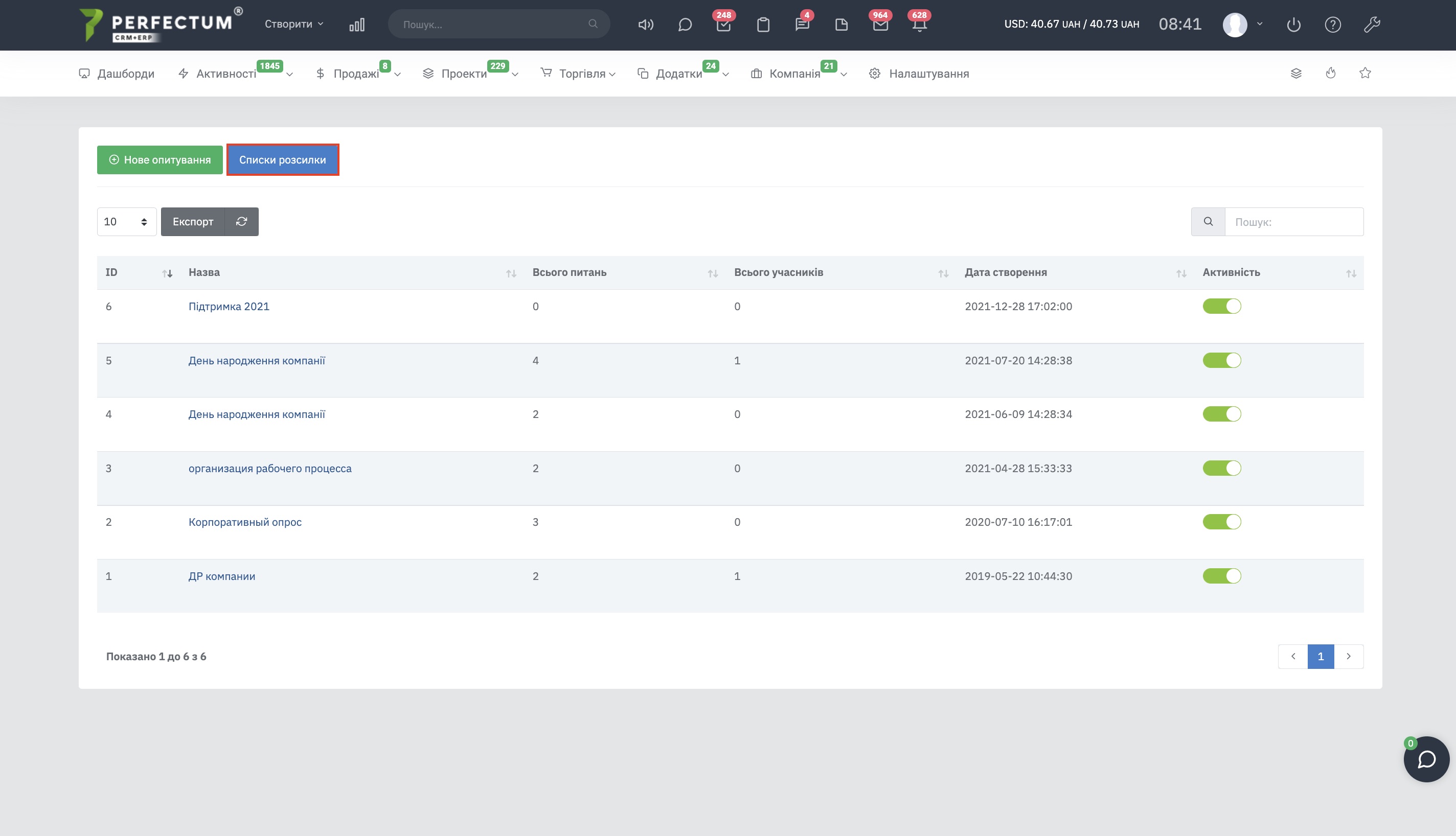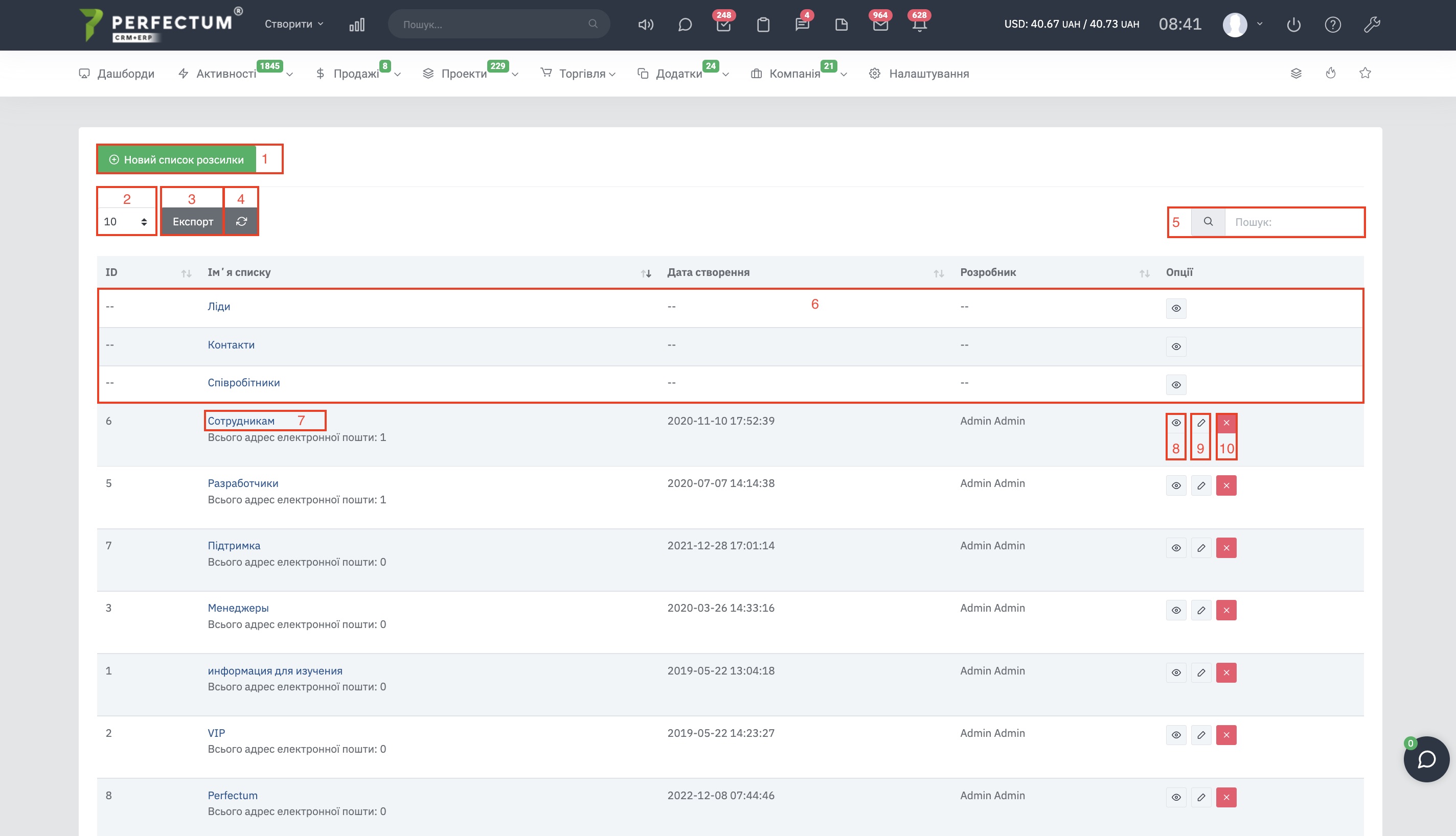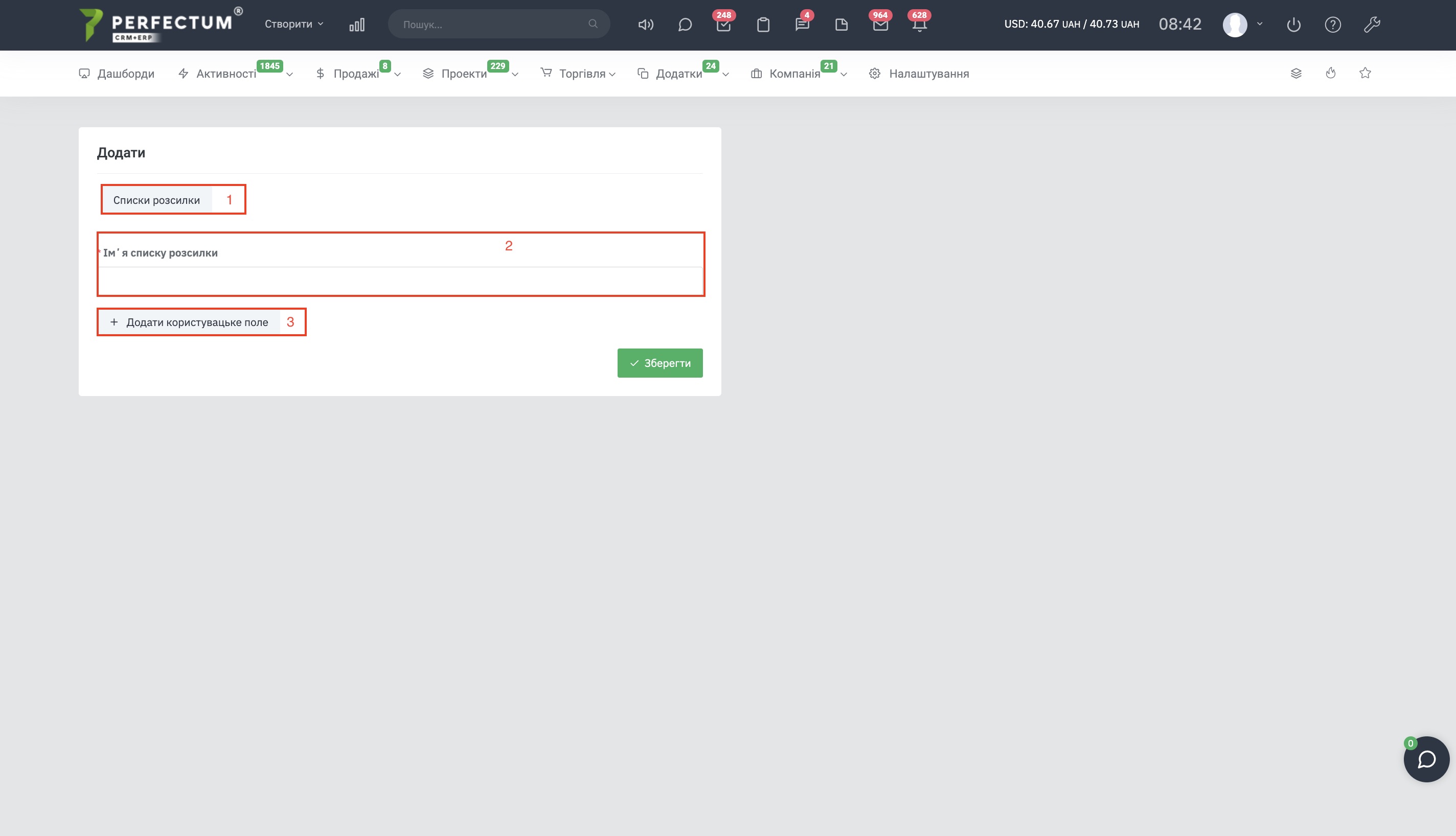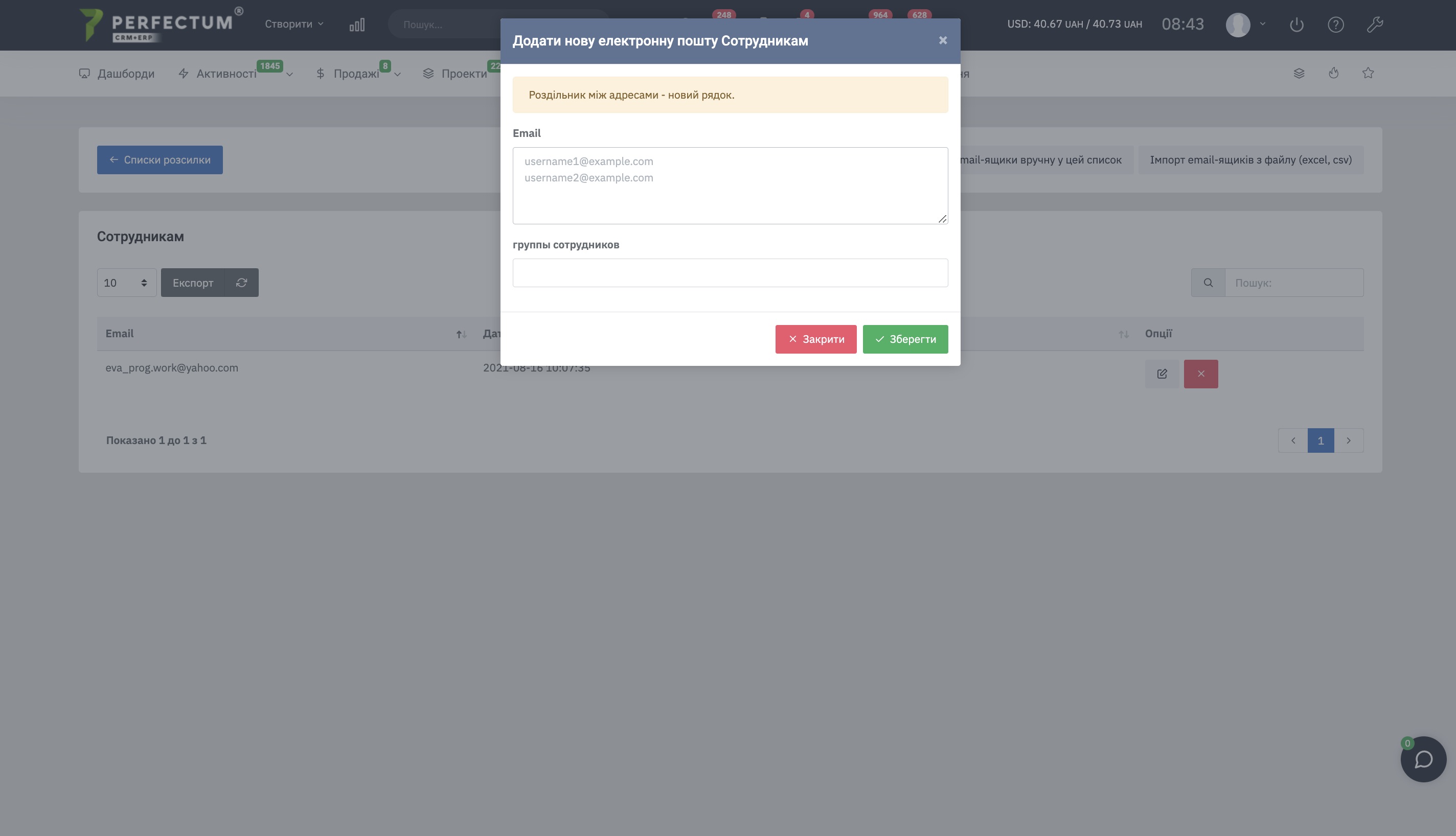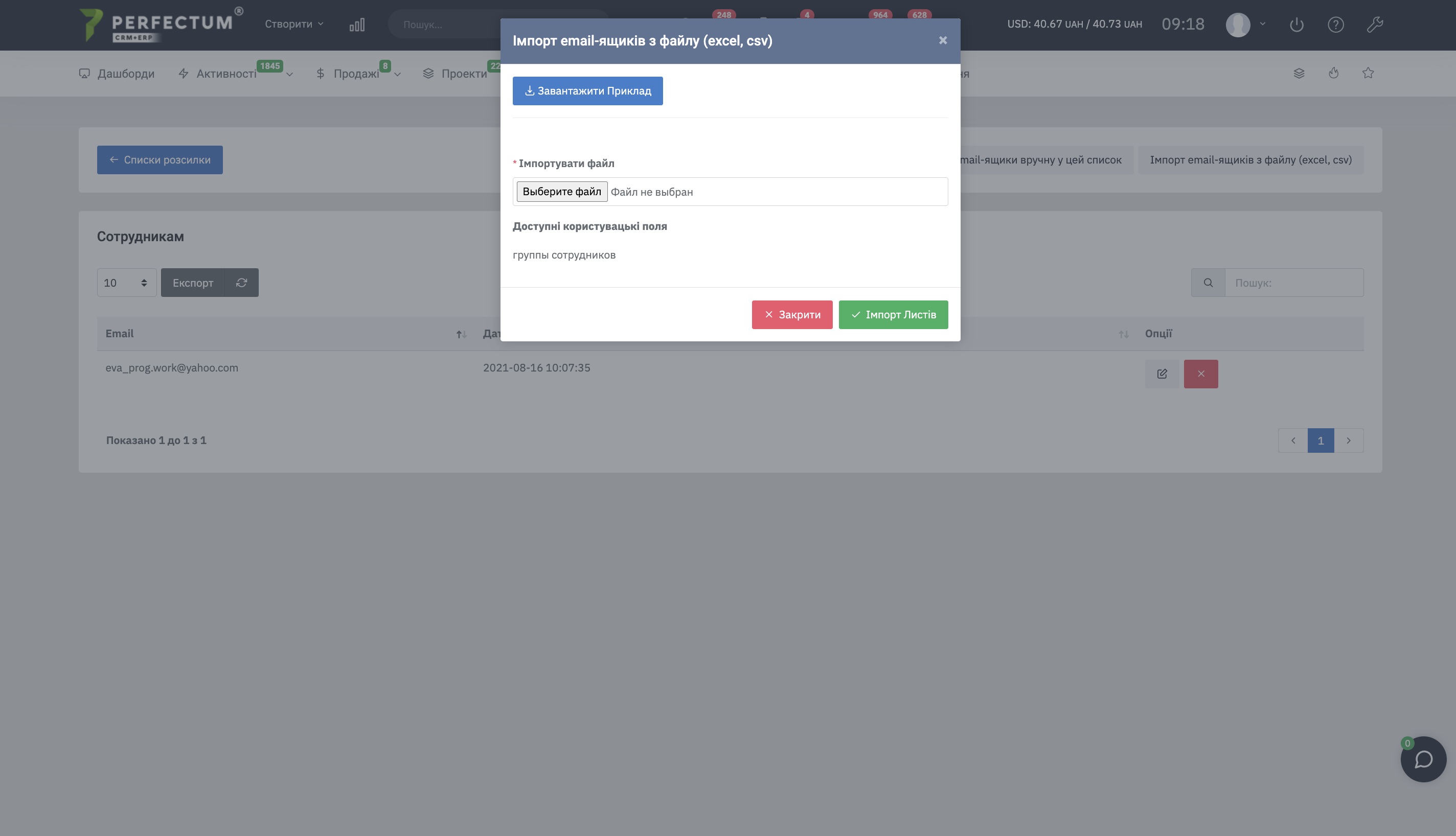Создание почтовых списков
После создания опроса, повторно зайдя в него появится новая колонка с выбором группы для отправки. Вам нужно выбрать один или несколько списков для рассылки этого опроса. Выбрав нужные списки, нажмите «Отправить». Все электронные письма будут добавлены в Cron job очередь. Главная цель списков рассылки это отправлять опросы.
Чтобы создать новые списки рассылки, нажмите на раздел «Компания -> Голосование -> Списки рассылки».
Доступные возможности:
- Кнопка "Новый список рассылки" - для создания нового списка рассылки.
- Поле для отображения количества списков рассылок в таблице (10,25,50...).
- Кнопка "Экспорт" - для экспорта таблицы списков рассылок.
- Кнопка "Обновить" - для обновления таблицы списков рассылок.
- Графа "Поиск" - для поиска списков рассылок по ключевым словам.
- Список стандартных рассылок системы.
- Поле "Название" - при нажатии откроется окно просмотра/редактирования списка рассылки.
- Кнопка "Просмотр" - для просмотра списка рассылки.
- Кнопка "Редактировать" - для редактирования списка рассылки.
- Кнопка "Удалить" - для удаления списка рассылки.
Для создания нового списка рассылки необходимо нажать на кнопку «Новые списки рассылки». Далее доступно:
- Кнопка "Списки рассылок" - возвращает на общее окно списков рассылок.
- Название списка
- Кнопка "Пользовательское поле" - позволяет добавлять пользовательские поля, не обязательно для заполнения. В пользовательское поле можно добавить имя, фамилию для этого письма.
После того, как вы создали список для рассылки, откройте его, и вы сможете добавлять электронные адреса.
Доступные возможности:
- Кнопка "Списки рассылки" - после нажатия возвращает на общую страницу списков рассылок.
- Кнопка "Добавить email-ящики вручную в этот список" - при нажатии позволяет добавлять вручную email-ящики в список рассылки.
- Кнопка "Импорт email-ящиков из файла (excel, csv)" - при нажатии откроется модальное окно для импорта списка рассылки из заранее заготовленного файла.
- Поле для отображения количества email-ящиков в таблице (10,25,50...).
- Кнопка "Экспорт" - для экспорта таблицы email-ящиков.
- Кнопка "Обновить" - для обновления таблицы email-ящиков.
- Графа "Поиск" - для поиска email-ящиков по ключевым словам.
- Кнопка "Редактировать" - для редактирования выбранного email-ящика.
- Кнопка "Удалить" - для удаления выбранного email-ящика.
Окно ручного добавления email-ящиков в список рассылки.
Окно импорта email-ящиков в список рассылки.